تحديث نظام Windows هو أمر ضروري لضمان الحصول على آخر تصحيحات أمان النظام وأداءه الأمثل. ومعظمنا يعتمد على الاتصال بالإنترنت لتنزيل وتثبيت تحديثات Windows الجديدة. ولكن هل فكرت يومًا في كيفية تحديث نظام Windows بسهولة حتى إذا كنت بدون اتصال بالإنترنت؟
إذا كان لديك أي كمبيوتر في بيئة معزولة، حيث لا يُمكنه الوصول إلى الإنترنت، فقد يبدو تحديثه مستحيلاً. لحسن الحظ، هناك تطبيق يُمكنك استخدامه لتنزيل التحديثات المطلوبة على كمبيوتر متصل بالإنترنت ثم تثبيتها على الكمبيوتر غير المتصل بالإنترنت. والذي يُسمى Portable Update، وسنُوضح لك كيفية استخدامه.
سنقدم لك دليلًا شاملاً حول كيفية استخدام Portable Update لتحديث نظام Windows بدون الحاجة إلى اتصال بالإنترنت. سنستعرض الخطوات بشكل واضح ومفصل، ونشرح كيفية تنزيل وتثبيت التحديثات الأمنية والتحسينات على الأداء بسهولة. تحقق من كيفية إصلاح عدم تثبيت تحديث Windows 11 الإصدار 22H2.

1. تنزيل Portable Update وتثبيته
لبدء العملية، ستحتاج إلى توصيل الكمبيوتر الخاص بك بالإنترنت وتنزيل Portable Update ، والذي سيكون في ملف مضغوط. انتقل إلى المكان الذي قمت بتنزيل ملف ZIP فيه، واستخرجه، ثم ضع المجلد المُستخرج في محرك أقراص USB، مثل محرك أقراص محمول أو محرك أقراص ثابت خارجي.
ملاحظة: يجب أن يكون للكمبيوتر الذي تُحاول تحديثه نفس إصدار Windows الذي ستستخدم Portable Update عليه أولاً لتنزيل ملفات التحديث. وهذا يعني أنه إذا كان الكمبيوتر غير المتصل بالإنترنت يستخدم Windows 11، فيجب أن يستخدم الكمبيوتر الآخر Windows 11 أيضًا.
بعد ذلك، انقر نقرًا مزدوجًا فوق PortUp.exe (أثناء توصيله بالكمبيوتر الخاص بك) لتشغيل التطبيق المحمول خفيف الحجم.
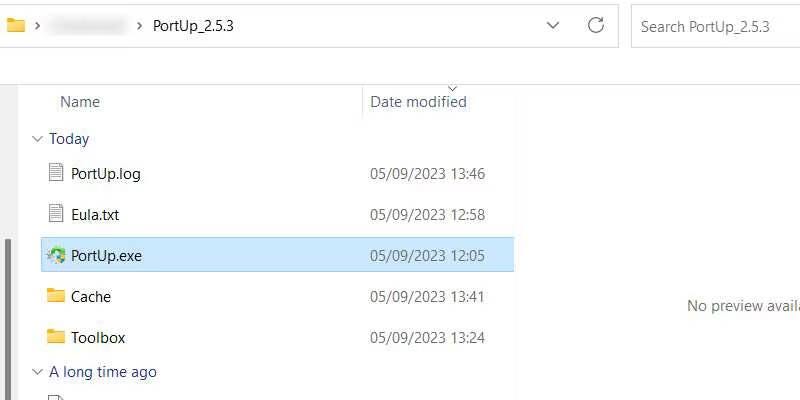
بعد تشغيل Portable Update، انقر فوق Start (ابدأ) ليتمكن التطبيق من تنزيل الملفات التي يحتاجها للتشغيل. لا ينبغي أن تستغرق هذه العملية وقتًا طويلاً، وعندما تنتهي، يجب أن يفتح التطبيق بالكامل.
2. البحث عن ملفات التحديث
بعد ذلك، سيتعين عليك الوصول إلى Portable Update للبحث عن ملفات التحديث التي تحتاجها. لذا، انقر فوق علامة التبويب “بحث” في الأعلى، ثم انقر فوق “ابدأ” في الزاوية العلوية.
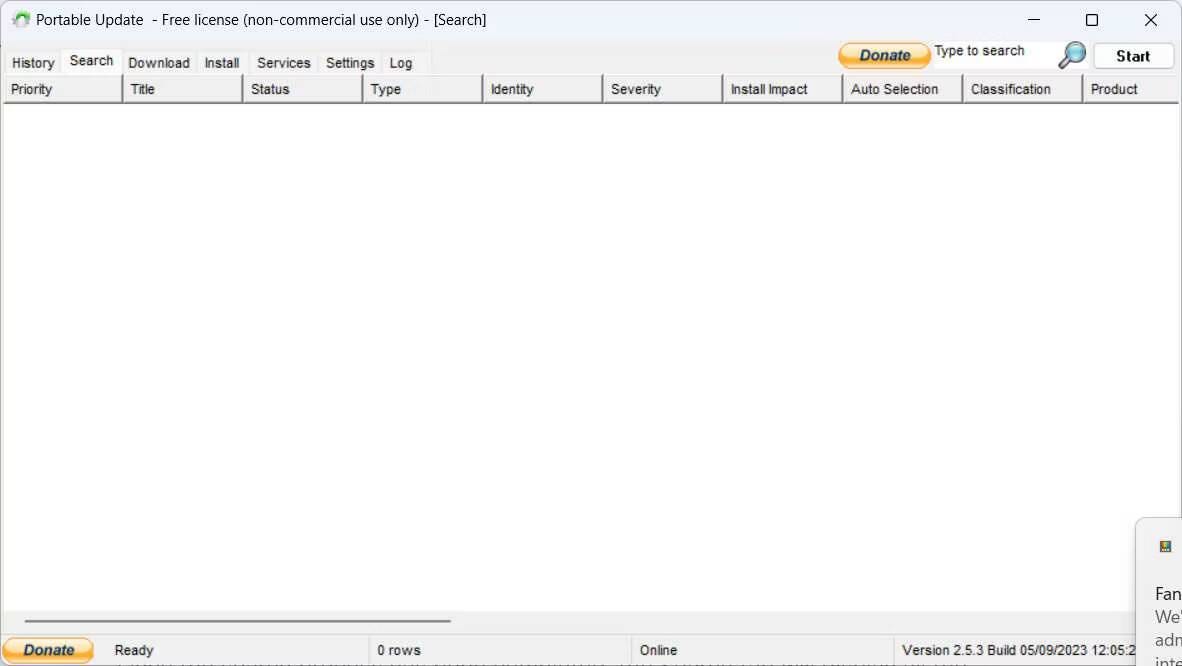
بمجرد أن يُكمل Portable Update بحثه، فإنه سيقوم بإدراج تحديثات Windows المُتوفرة التي يُمكنك تنزيلها.
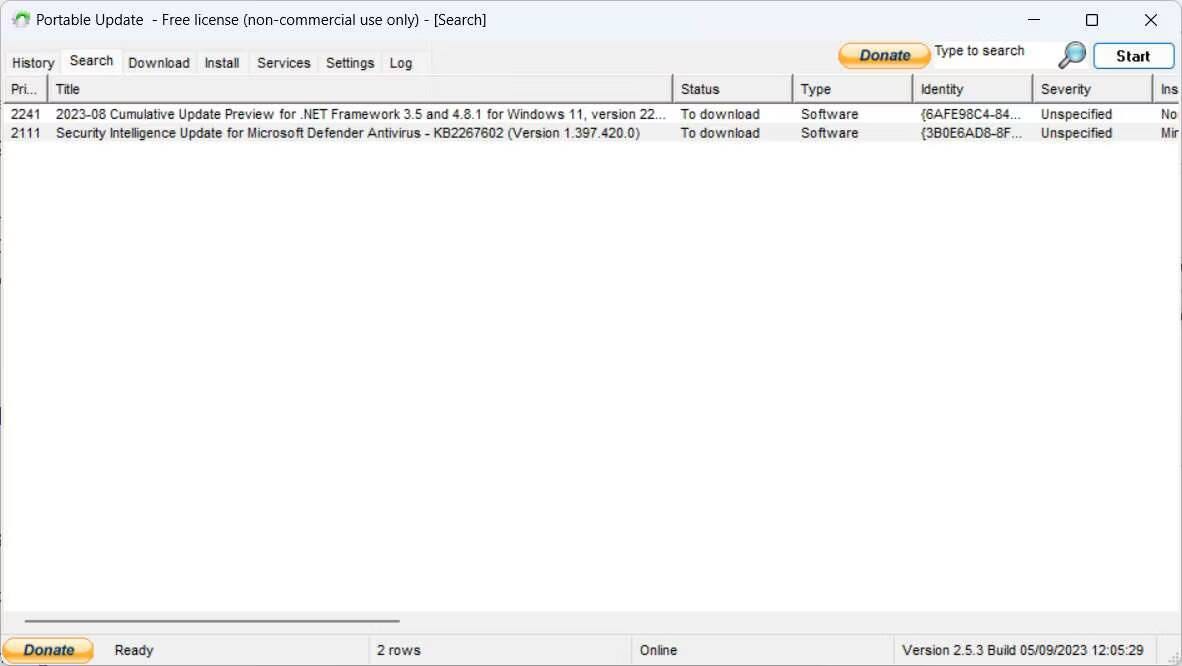
الآن، بعد أن عرفت ما هو مُتاح، حان الوقت لتنزيل الملفات لتثبيتها دون اتصال.
3. تنزيل تحديث Windows الذي تُريده
لتنزيل الملفات، انقر فوق علامة التبويب “تنزيل” في الجزء العلوي لعرض الملفات القابلة للتنزيل، بالإضافة إلى تفاصيل أخرى، مثل حجمها وخطورتها. انقر فوق خانة الاختيار الموجودة على جانب التحديث الذي تُريد تنزيله (يمكنك تحديد أكثر من واحد)، ثم انقر فوق ابدأ في الزاوية العلوية من الشاشة. عند تحديد الملفات المراد تنزيلها، تأكد من أن عمود الحالة الخاص بها يُشير إلى “غير مُثبت”.
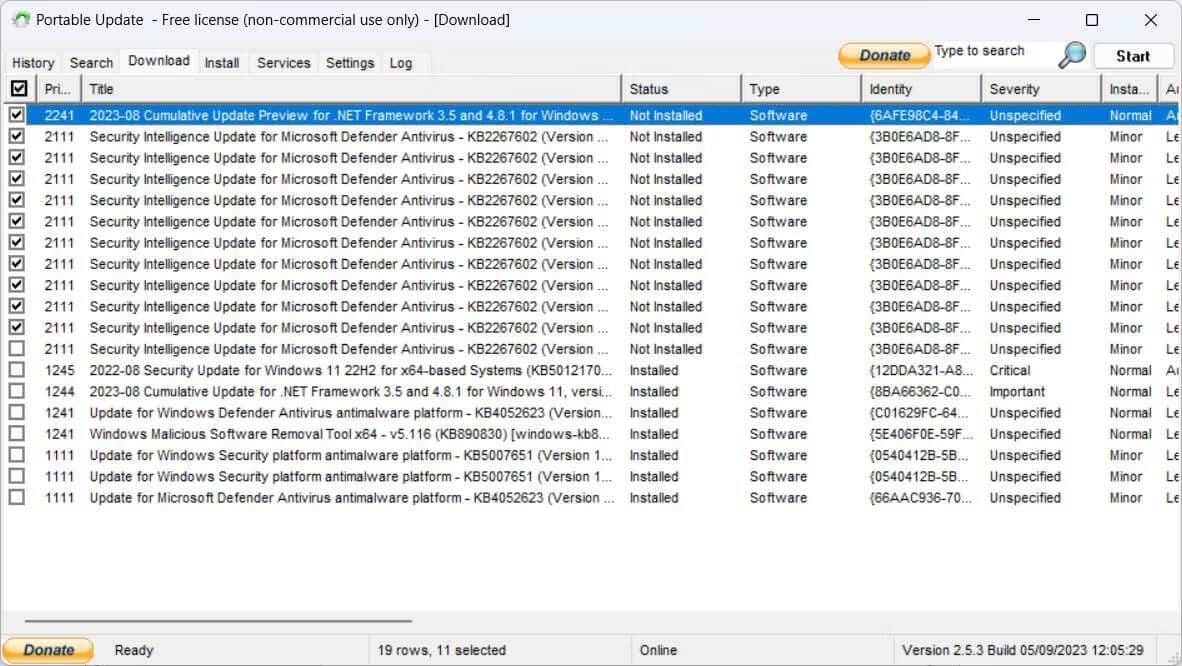
بمجرد انتهاء التنزيل، سوف يختفي من القائمة. سيقوم Portable Update بوضع ملفات Windows Update في مجلد Cache، وهو المكان الذي ستظهر فيه عندما تُحاول تثبيتها على الكمبيوتر الآخر.
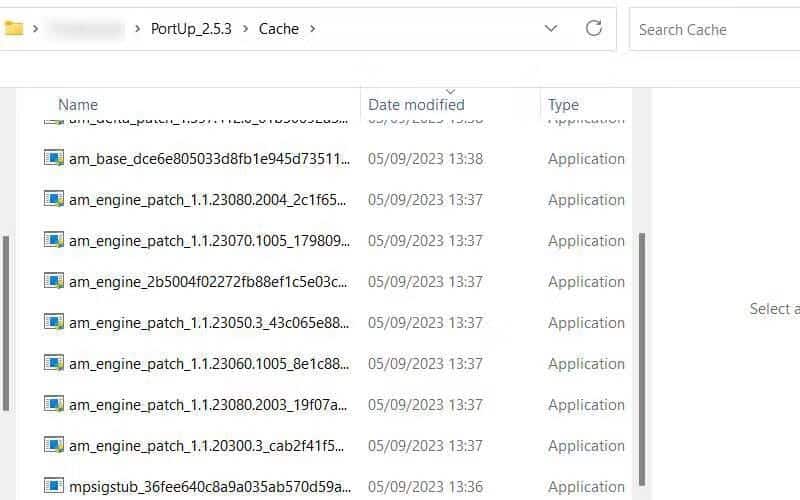
أنت الآن جاهز لنقل التطبيق إلى الكمبيوتر غير المُتصل بالإنترنت. تحقق من أفضل الطرق لإلغاء تثبيت تحديثات Windows يدويًا.
4. تثبيت تحديثات Windows المُحددة
افصل محرك أقراص USB الذي يحتوي على Portable Update عليه، وقم بتوصيله بالكمبيوتر غير المتصل بالإنترنت، ثم قم بتشغيله. انتقل الآن إلى علامة التبويب “تثبيت”، وحدد كافة التنزيلات التي تريد تثبيتها، ثم انقر فوق “ابدأ” في الزاوية العلوية. سيقوم Portable Update بعد ذلك بتثبيت التحديثات.
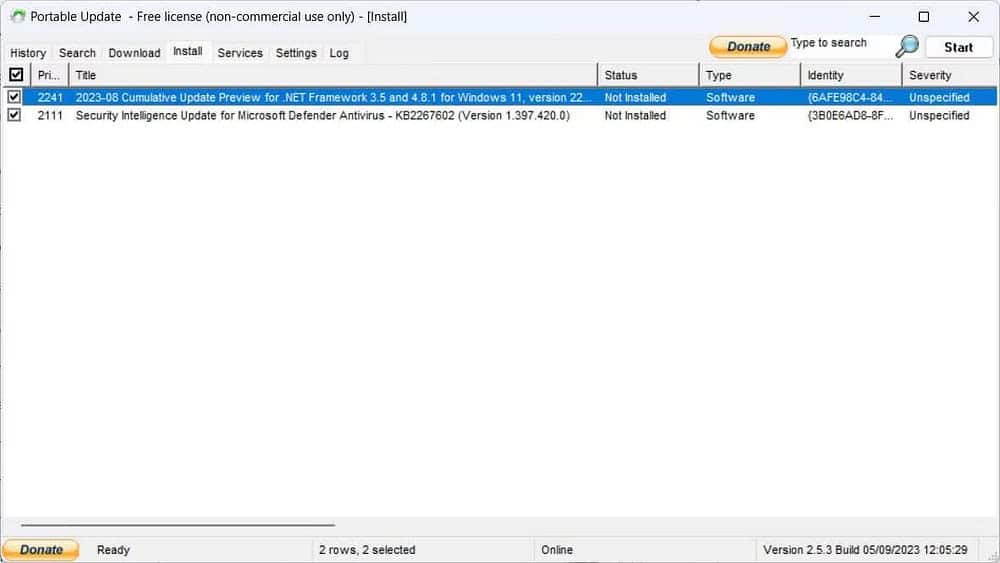
بعد أن يقوم Portable Update بعمله، أعد تشغيل الكمبيوتر الذي يعمل بنظام Windows للسماح لنظام التشغيل بإنهاء تثبيت التحديثات من جانبه (كما يفعل عادةً).
الأسئلة الشائعة
س1: ما هو Portable Update وكيف يُمكن أن يُفيد في تحديث نظام Windows بدون اتصال بالإنترنت؟
Portable Update هو تطبيق يُمكِّنك من تنزيل تحديثات نظام Windows وتثبيتها دون الحاجة إلى اتصال بالإنترنت. يُتيح لك تنزيل التحديثات على آخر متصل بالإنترنت ثم نقلها إلى الكمبيوتر الهدف الذي ليس لديه اتصال بالإنترنت.
س2: ما هي الحالات التي يُمكن أن يكون فيها Portable Update مفيدًا؟
Portable Update مفيد عندما تحتاج إلى تحديث نظام Windows على أجهزة غير متصلة بالإنترنت مثل أجهزة الكمبيوتر المعزولة أو الأجهزة التي تستخدم في الأماكن البعيدة أين لا يُتاح اتصال بالإنترنت بسهولة.
س3: كيف يُمكنني تثبيت واستخدام Portable Update؟
يمكنك تنزيل Portable Update من موقعه الرسمي على الإنترنت، ومن ثم نقله إلى الكمبيوتر الهدف. بعد ذلك، يُمكنك استخدامه لتنزيل وتثبيت التحديثات على الكمبيوتر باستخدام ملفات التحديث التي تم نقلها.
س4: هل يُمكن استخدام Portable Update مع أي إصدار من نظام Windows؟
نعم، يمكن استخدام Portable Update مع معظم إصدارات نظام Windows، بما في ذلك Windows 7 و Windows 8 و Windows 10.
س5: هل يُمكن أن يحل Portable Update محل تحديثات Windows الأوتوماتيكية؟
لا، Portable Update لا يحل محل تحديثات Windows الأوتوماتيكية. إنه يُوفر طريقة بديلة لتحديث نظام Windows على أجهزة غير متصلة بالإنترنت أو في حالات خاصة. من المُهم دائمًا تمكين التحديثات الأوتوماتيكية على الأجهزة المتصلة بالإنترنت لضمان أمان النظام. تحقق من حلول مشكلة عدم التمكن من تنزيل أي ملفات على نظام Windows.
تثبيت تحديثات Windows بطريقة أخرى
يُمكنك تحديث كمبيوتر غير متصل بالإنترنت بسهولة باستخدام Portable Update. طالما أن لديك التطبيق وجميع ملفات Windows Update الضرورية، فيجب أن تكون العملية سهلة للغاية. أفضل ما في الأمر هو أنه يُمكنك تحديث أي كمبيوتر آخر يحتاج إلى تحديث بهذه الطريقة، حتى لو كان لديه إمكانية الوصول إلى الإنترنت. يُمكنك الإطلاع الآن على أفضل الطرق لإصلاح أخطاء Windows Update في Windows 11.







